Wie funktioniert's?
Installation
- Laden Sie die App aus dem Google Chrome Store herunter.
- Pinnen Sie den Debugger.
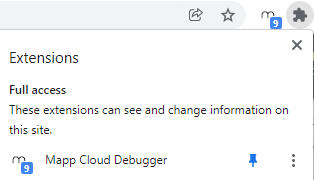
Grundlegende Nutzung
- Besuchen Sie die Seite, auf der das Tracking überprüft werden soll.
- Stellen Sie sicher, dass der Debugger aktiviert ist.

- Klicken Sie auf
 .
.
Sie können 
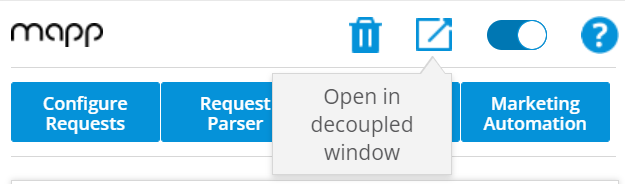
- Hier können Sie alle verfügbaren Ereignisse sehen, geschrieben in der Struktur Zeit - Typ - Name.
- Klicken Sie auf einen Request, um weitere Informationen zu erhalten.
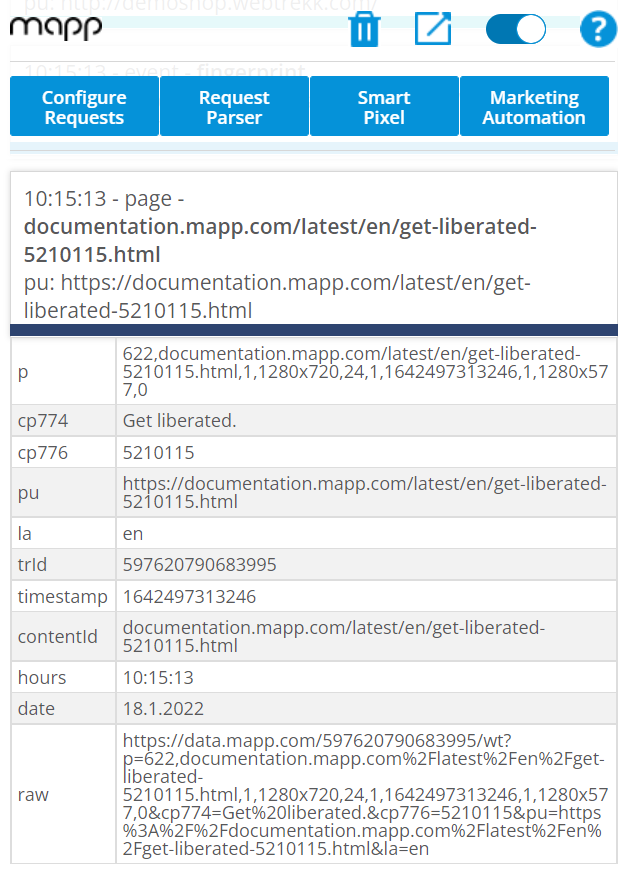
Hier können Sie Ihre Ansicht anpassen. Dazu gehören das Herausfiltern durch Auswahl eines bestimmten Parameters und der Farbcode für Ereignisse.
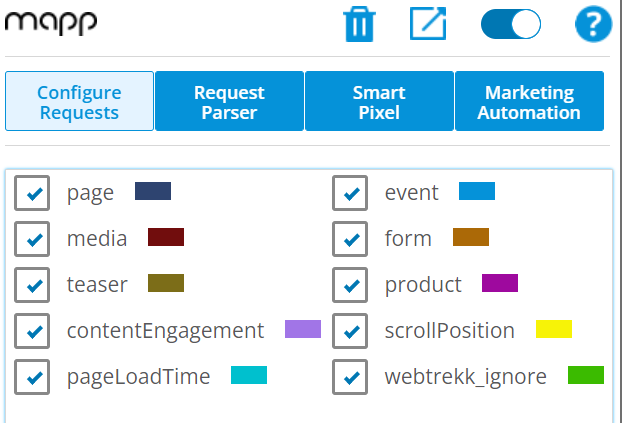
Das folgende Video zeigt die Nutzung:
Request Parser
Wenn Sie die Informationen in einem Tabellenformat anzeigen oder in Excel kopieren möchten, können Sie dies in diesem Tab tun.
Smart Pixel
Mit Hilfe Ihrer Entwicklerkonsole können Sie sehen, was, wo und wann jede Funktion aufgerufen wird.
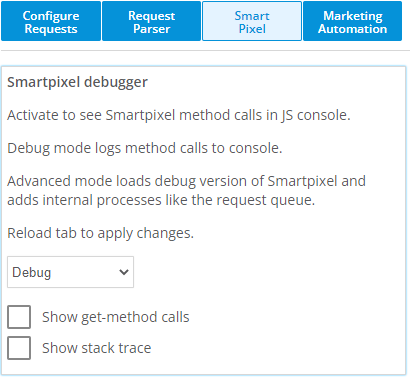
Marketing Automation
Sie können diese Tab verwenden, um Marketing-Automatisierung wie Produktempfehlungen auf der Seite zu testen. Dazu gehört auch das erneute Auslösen der aktiven Kampagnen auf Ihrer Seite oder das Hervorheben dieser auf der Seite.